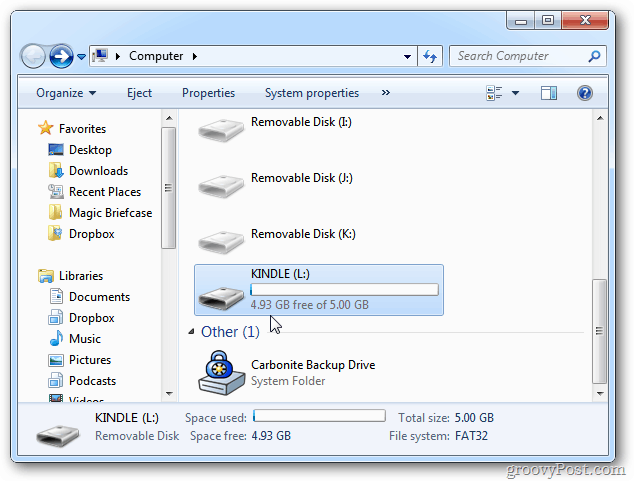Jak wybrać niestandardowy kolor w menu Start systemu Windows 10
Microsoft System Windows 10 / / November 12, 2020
Ostatnia aktualizacja

Windows 10 ma wiele sposobów dostosowywania wyglądu i działania systemu operacyjnego. Jednym z nich jest zmiana koloru menu Start. Oto jak to zrobić.
Windows 10 ma wiele opcji dostosowywania, w tym opcje wyglądu. Domyślnie używa motywu Light, który został wprowadzony kilka wersji wstecz. Obejmuje to menu Start o lekkiej tematyce. Ale możesz chcieć zmienić to na coś bardziej niestandardowego. Oto jak to zrobić.
Wybierz niestandardowy kolor dla menu Start systemu Windows 10
Aby rozpocząć, otwórz menu Start, naciskając klawisz Windows na klawiaturze. Następnie wybierz Ustawienia (ikona koła zębatego) z lewej strony. Zauważ, że jeśli jesteś wojownikiem na klawiaturze, możesz również użyć kombinacji klawiszy Klawisz Windows + I.
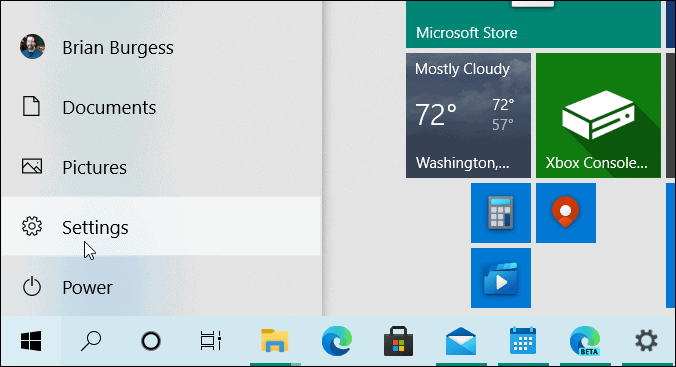
Po otwarciu aplikacji Ustawienia kliknij Personalizacja z menu.
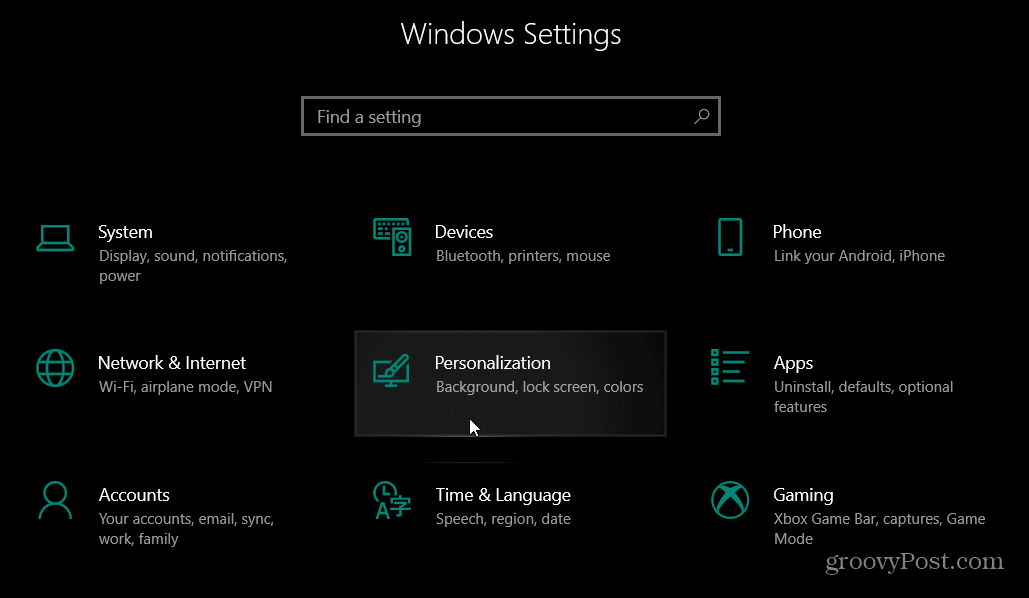
W sekcji Personalizacja kliknij Zabarwienie z menu po lewej stronie.
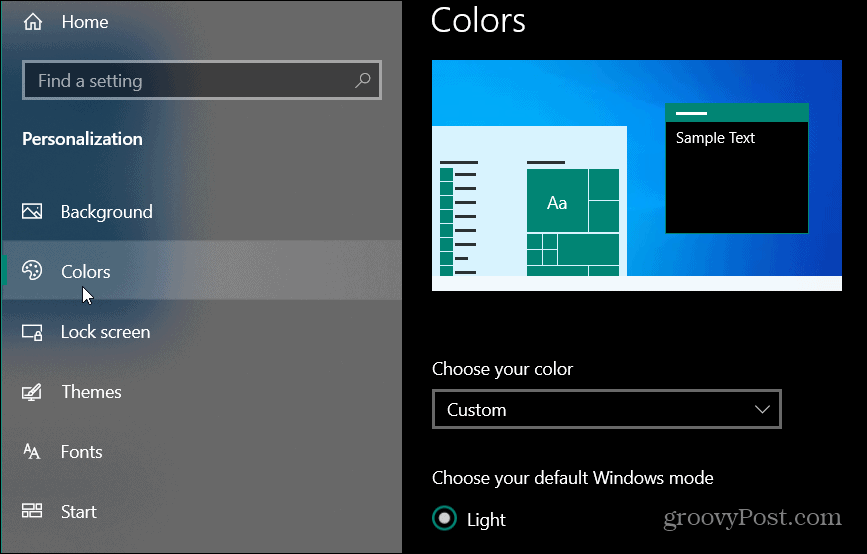
Następnie z sekcji Kolory wybierz Zwyczaj z menu rozwijanego w sekcji „Wybierz kolor”.
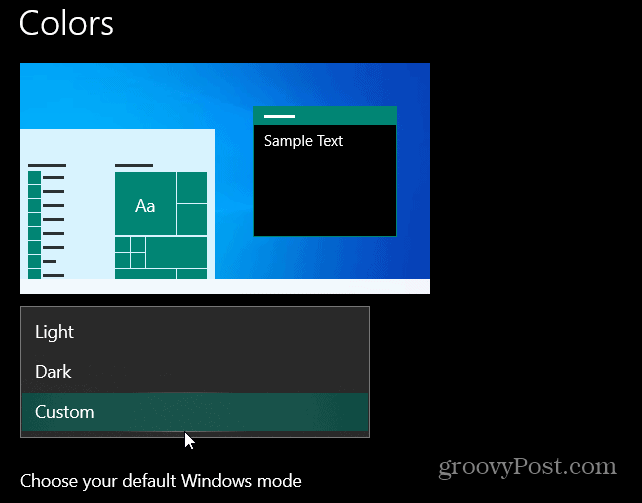
W sekcji „Wybierz domyślny tryb systemu Windows” wybierz Jasny lub Ciemny. Zwróć uwagę, że do kolorowania menu Start wymagany jest tryb ciemny. Ale ponieważ wybrałeś niestandardowy schemat kolorów, możesz tutaj wybrać jasny lub ciemny.
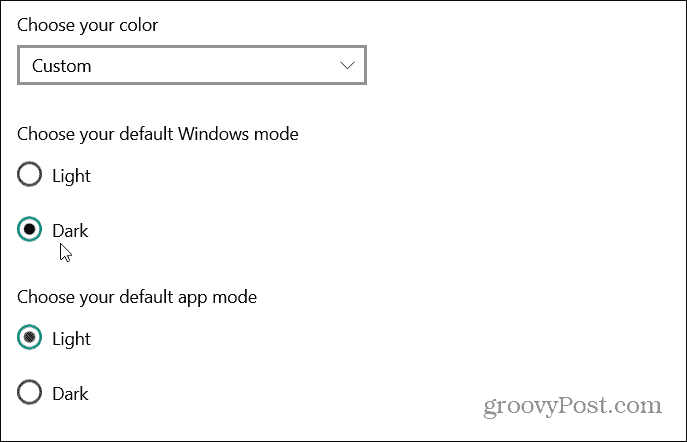
Następnie przewiń w dół do sekcji „Wybierz kolor akcentu”. Tutaj możesz wybrać kolor dla menu Start i nie tylko. Jeśli chcesz, aby system Windows pasował do tła pulpitu, zaznacz opcję „Automatycznie wybierz kolor akcentujący z mojego tła”. Ale chcesz czegoś bardziej niestandardowego, więc w sekcji „Kolory systemu Windows” sprawdź, jakiego koloru chcesz użyć krata.
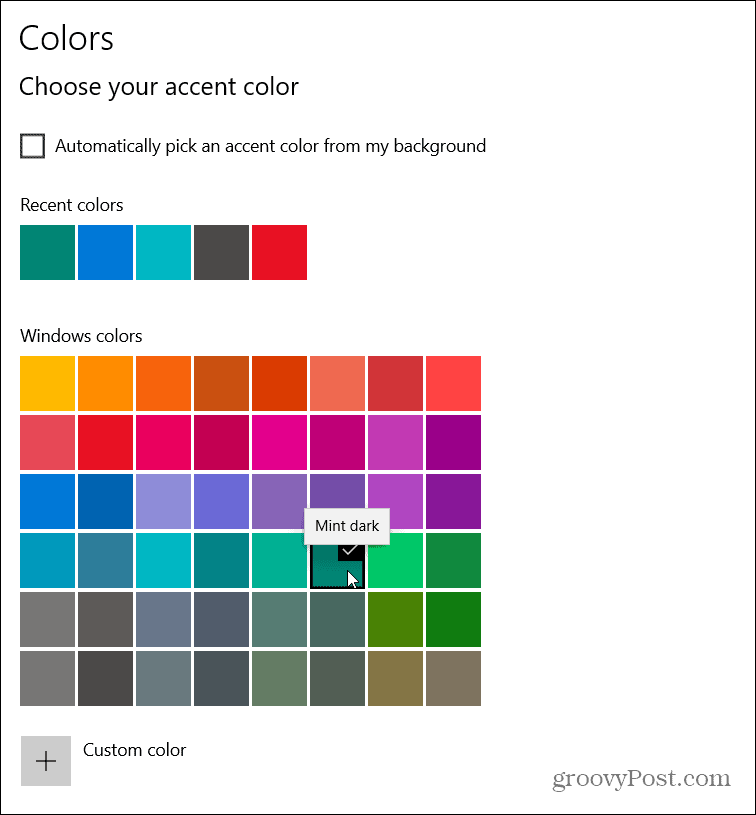
Możesz jeszcze bardziej dostosować kolor, wybierając opcję „Kolor niestandardowy”.
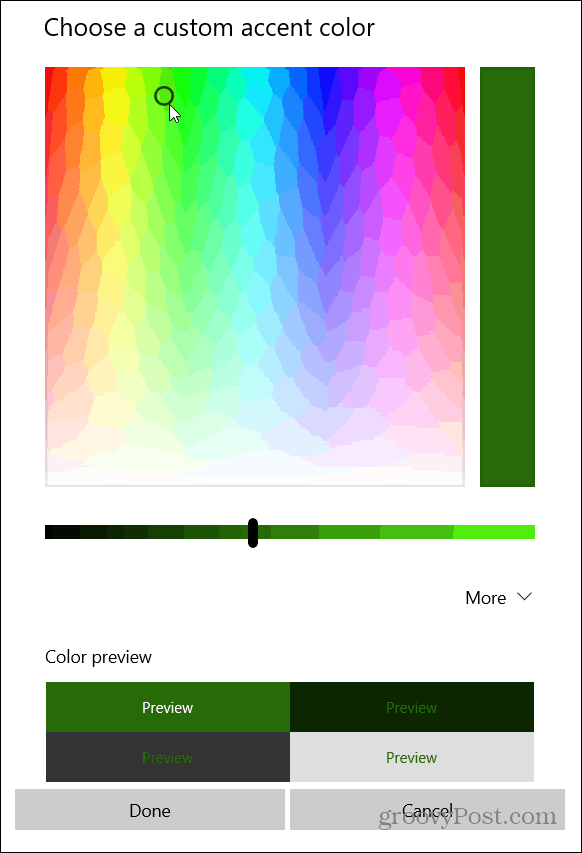
Teraz masz niestandardowe kolory akcentów dla systemu Windows, ale chcesz zmienić menu Start. Aby to zrobić, przewiń w dół poniżej siatki kolorów i zaznacz pole Start, pasek zadań i centrum akcji w sekcji „Pokaż kolor akcentujący na następujących powierzchniach”.
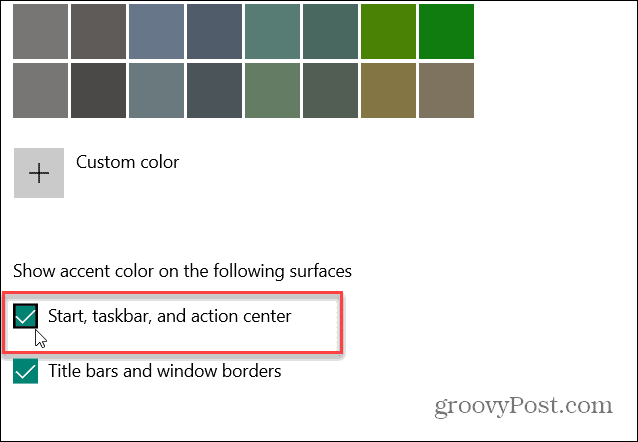
Teraz następnym razem, gdy uruchomisz menu Start, zobaczysz niestandardowy kolor, który dla niego wybrałeś. Oczywiście spowoduje to również zmianę koloru lub paska zadań i centrum akcji.
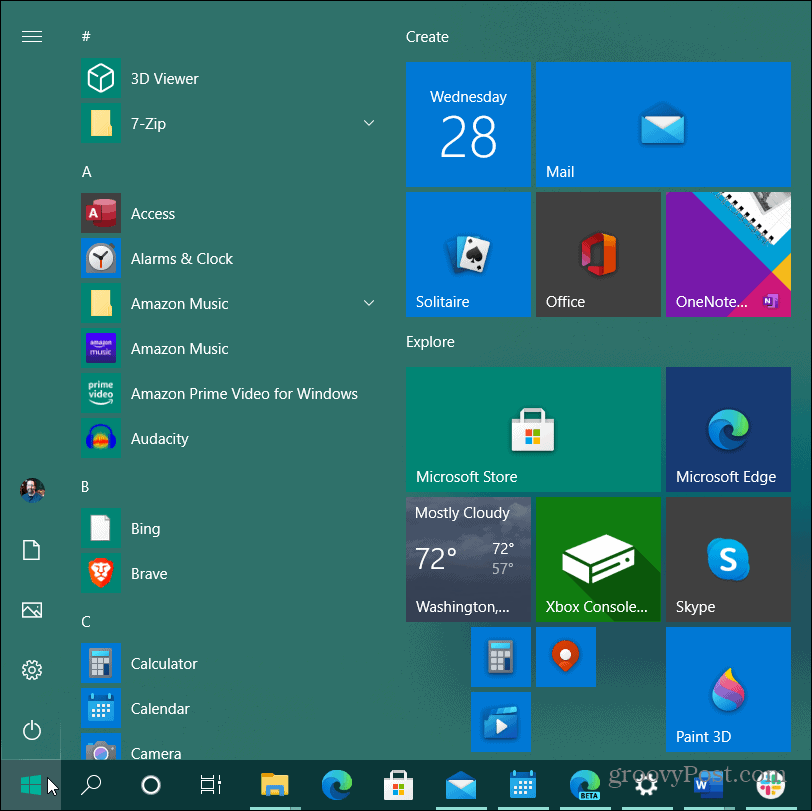
Jeśli chcesz zmienić rzeczy z powrotem, wróć do Ustawienia> Personalizacja> Kolory i odznacz pole „Start, pasek zadań i centrum akcji”. A jeśli chcesz zmienić motyw z powrotem na standardowy, wybierz „Jasny” z menu rozwijanego „Wybierz kolor”.
Co to jest kapitał osobisty? Przegląd 2019 obejmujący sposób, w jaki używamy go do zarządzania pieniędzmi
Niezależnie od tego, czy zaczynasz od inwestowania, czy jesteś doświadczonym traderem, Personal Capital ma coś dla każdego. Oto spojrzenie na ...